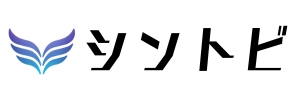進化が止まらない生成AIの「Claude」。2025年4月16日、日本ユーザーもClaude上で検索ができるようになりました。同日発表されたのが、「Google Workspaceとの連携強化」です。
Google カレンダーやGmailと連携して何ができるようになるの?
連携設定のやり方が知りたい!
安全性は大丈夫?
この記事を読むことで、上記のような疑問やニーズが解決します。
今までGoogleドライブ上の「ドキュメント」(Microsoft OfficeのWordファイルのようなもの)は連携できました。今回さらに、GoogleカレンダーやGmailとの連携も可能になりました。
こんにちは、シントビ管理人のなかむーです。
普段Google製品を使用している企業やフリーランス、個人の方にとってはメリットが大きそうですね。今後、スプレッドシートなどとも連携するのではないでしょうか。
今回も文系目線でわかりやすく解説していきます。
この記事を読むことで以下のことがわかります。
- ClaudeとGoogle Workspaceと連携するメリット
- ClaudeとGoogleカレンダーやGmail、ドライブを連携する方法
- 連携の安全性
ClaudeとGoogleアプリをよく使う方は、ぜひ参考にしてください。
ClaudeがGoogleカレンダー・Gmailとも連携可能に
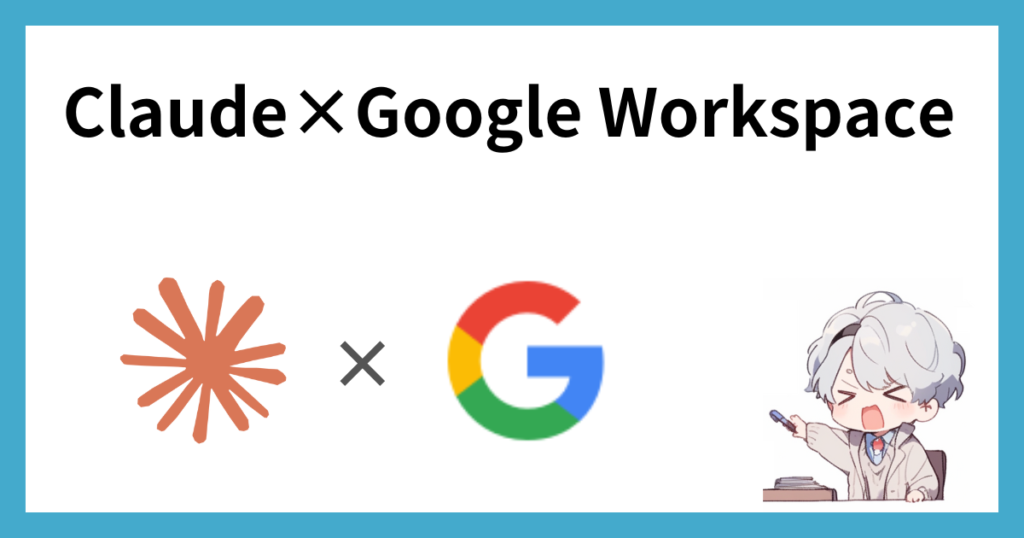
2025年4月16日、Claudeの開発元であるAnthropic社より、Googleカレンダー・Gmailとの連携が発表されました。このとき、Reserch機能や日本でWeb検索リリースの話もありましたが、この記事では割愛します。
これにより、Google Workspaceの以下の製品と連携できるようになりました。
- Googleドキュメント
- Googleカレンダー
- Gmail(メール)
ちなみに「Google Workspace」とはGoogleが提供するグループウェア(企業などで使う業務ツール)で、意識していないだけで個人で無料版を利用している人は多いでしょう。例えば以下のようなアプリです。
- Gmail
- ドライブ
- ドキュメント
- スプレッドシート
- スライド
- カレンダー
- Meet(Web会議)
- フォーム
など
今後、スプレッドシートやスライドも連携するのではないでしょうか。そうなるとかなり便利になりそうです。
ClaudeとGoogle Workspaceを連携するメリットと活用例

「GoogleカレンダーやGmailと連携してどうなるの?」と、いまいち効果がイメージできない方もいるでしょう。私もそう感じました。
そこで色々試したり、調べたりする中で感じたメリットを紹介します。
連携のメリット1. メールやドキュメントを探す手間が減る
GmailやGoogleドライブとClaudeを連携させると、アプリケーション内の情報検索がぐっと簡単になるでしょう。
例えば、
(重要だったメールの内容が思い出せない…)
先週の田中さんからのメールを表示して
(先週欠席した会議の資料を呼んでいる暇がない…)
先週の会議資料を要約して
このように自然言葉で質問するだけで、膨大なメールやドキュメントの中から瞬時に必要な情報を見つけ出してくれるでしょう。
特に急ぎの対応が必要なときや移動中でも、スマートフォンがあればClaudeアプリで検索できます。検索はAIに任せて、自分はより重要な業務を行なう「マルチタスク化」も可能です。
ただし現時点では、Gmail内の情報を検索するのに単語単位(例:◯◯さん)ではうまくいかず、アドレスなどの具体的な情報が必要でした。これだと効果が半減するので、今後改善されることを期待します。
連携のメリット2. 生産性を高めるアドバイスが得られる
GoogleカレンダーやGmailとの連携により、Claudeはあなたの予定や連絡内容を理解した上で的確なアドバイスを提供してくれるでしょう。
例えば、
Gmailを確認して、生産性を高めるアドバイスをちょうだい
週3日1時間ジムに通う予定を入れたい。何曜日のいつ行くのがいいかカレンダーを見て提案して
他にも、過去の予定パターンを分析。「この予定やめませんか?」「このやり方を変えましょう」など、あなた個人に合わせた生産性を最大化するアドバイスも得られるでしょう。
連携のメリット3. 自分にパーソナライズされた使用ができる
Claudeとの連携では、あなた独自のメールや予定、傾向を理解した上でのやり取りが可能になります。
例えば、
ドキュメントから私の文章の書き方を学習して。同じようなスタイルで文章を書いて
◯◯のフォルダに議事録が入っています。議事録の形式を確認してください。そして、これから与えるメモを元に議事録を作成してください
このように、パーソナライズ化をした使い方がより簡単になるでしょう。ブロガーやライターの方は、かなり作業が効率化されるのではないでしょうか。またドキュメントを確認させることで、社内の専用用語なども学習させられますね。
あなた専用のAIアシスタントに生まれ変わります。
もっと活用方法が共有されたり、機能がアップデートしたり、AIが賢くなったりすることで、さらなるメリットが生まれてくるでしょう。
ClaudeとGoogleカレンダー・Gmail・ドライブ連携の設定方法
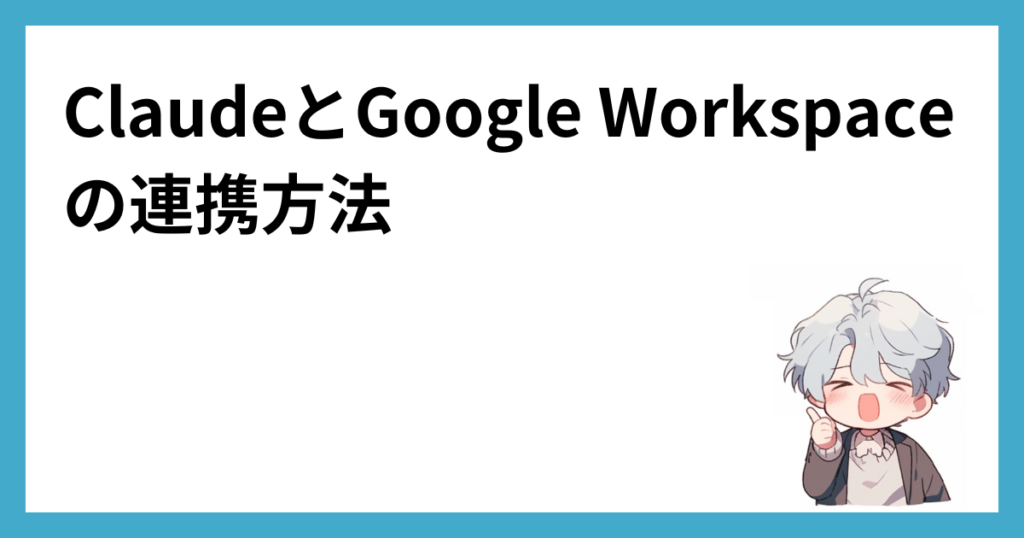
ClaudeとGoogleカレンダー・Gmail、さらにドライブとの連携方法を解説します。
アプリとの連携設定箇所
はじめに連携設定を行なう箇所を紹介します。
設定箇所1. チャット画面
チャット画面の「アプリを連携」をクリックします。
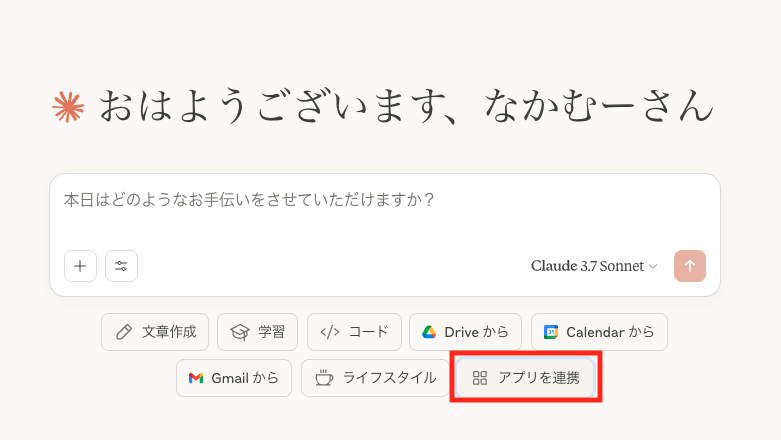
以下の画面のようにアプリの連携画面が表示されますので、連携したいアプリの「連携/連携させる」をクリックしてください。すでに連携されているアプリには「切断する」が表示されます。
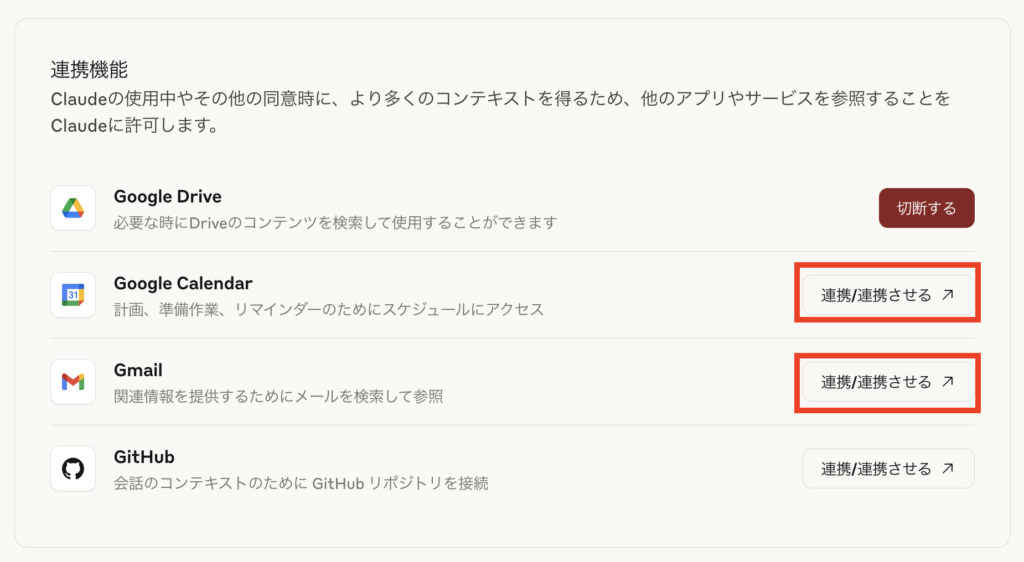
設定箇所2. 設定画面
チャット画面の左下にあるアカウントのクリックするとメニューが開きます。その中から設定をクリックします。
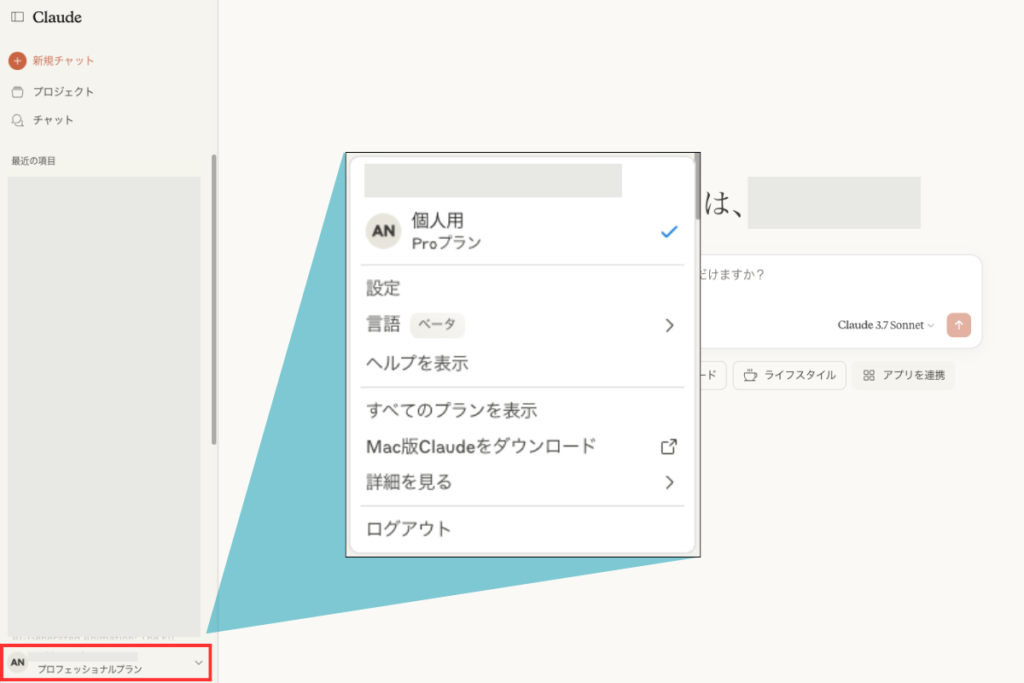
プロファイルの箇所に「連携機能」の項目がありますので、こちらからでも連携が可能です。
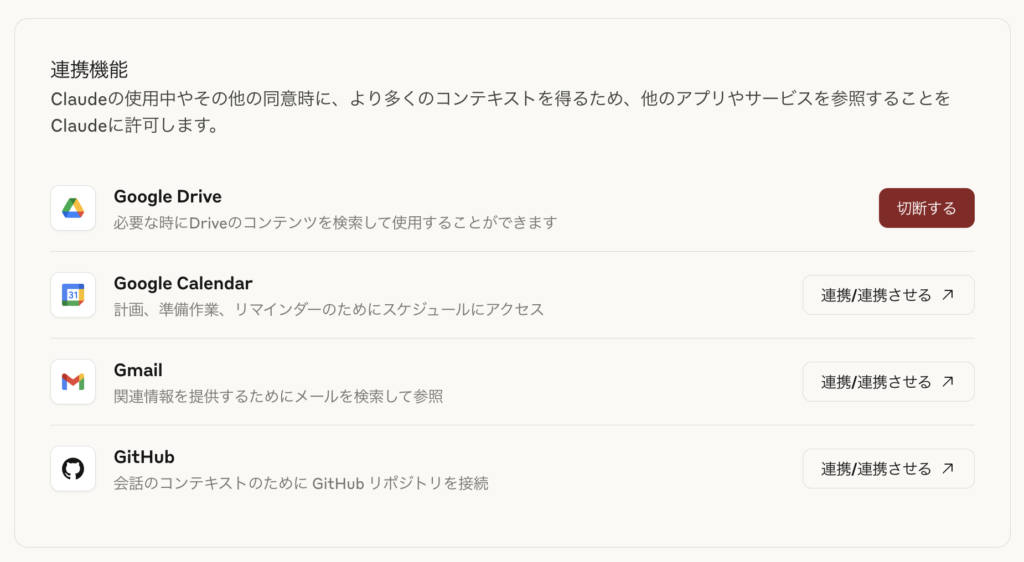
ClaudeとGmailを連携する方法と活用例
ClaudeとGmailを連携させる方法を解説します。前項で紹介した設定箇所において、Gmailの横にある「連携/連携させる」をクリックします。
Gmailへのアクセス確認が表示されますので、「続ける」をクリックします。
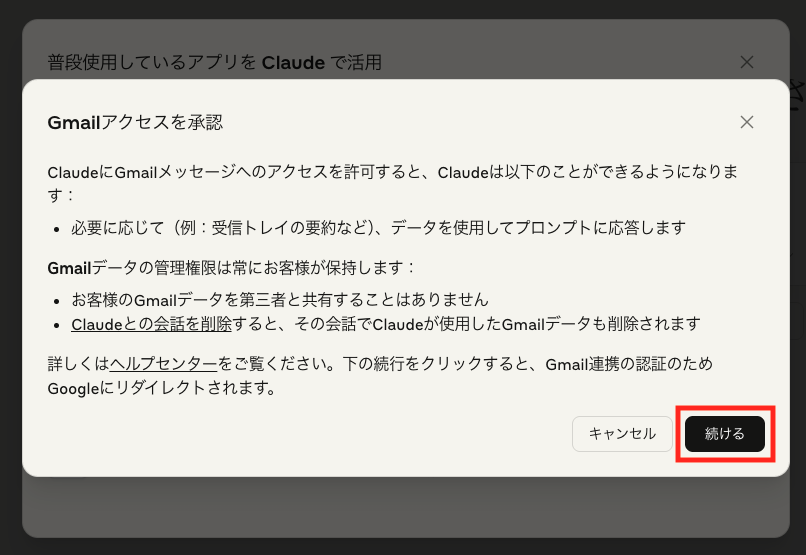
キャプチャを取り忘れましたが、連携するアカウントを選択します。
Gmailよりアクセスの確認が表示されますので、チャックボックスにチェックを入れ、「続行」をクリックします。
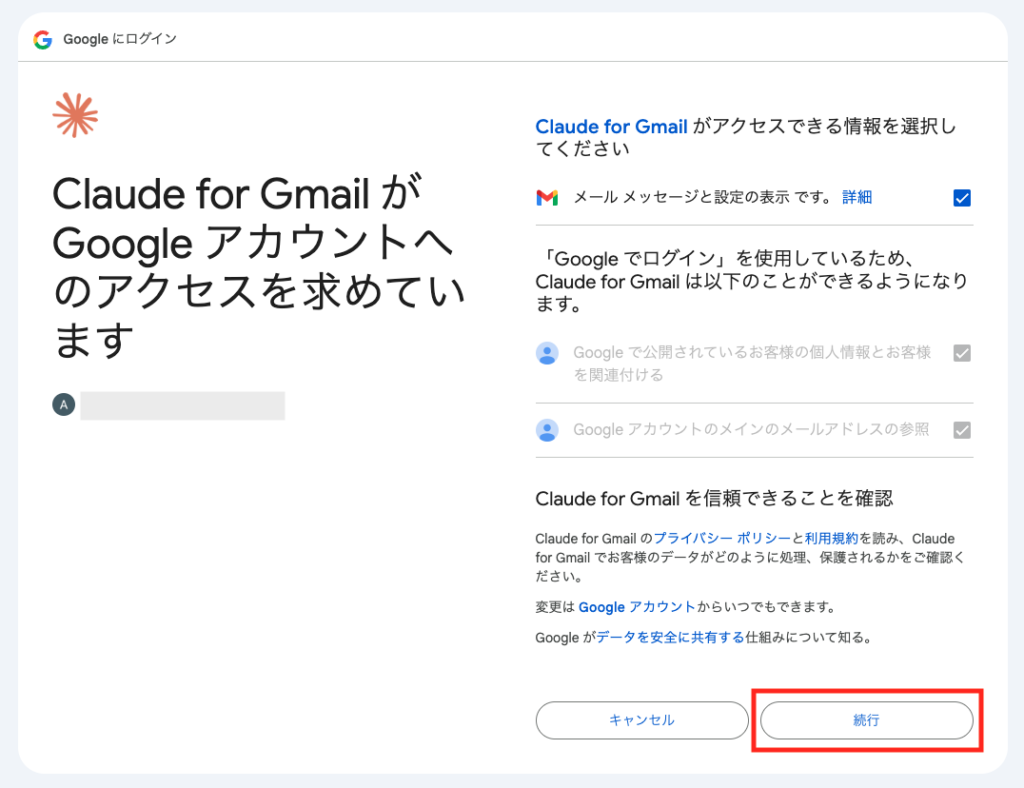
これだけで設定は完了です。チャット画面に戻ると、チャット欄の下に「Gmailから」のボタンが表示され、以下のような候補が表示されます。
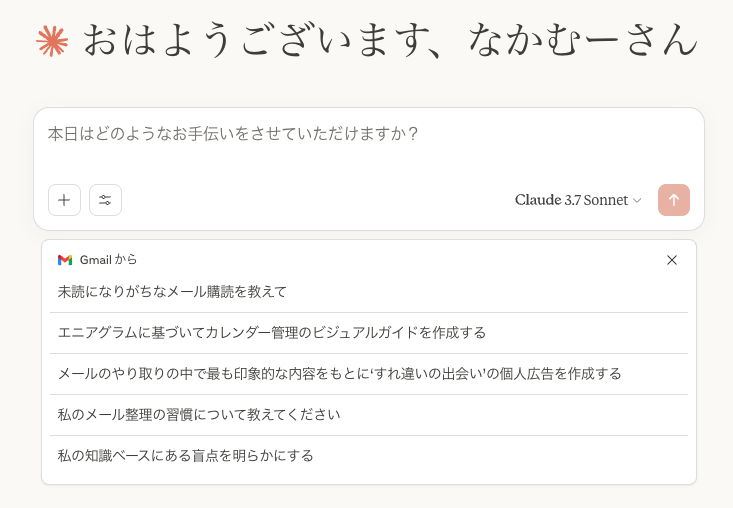
試しに以下のようなプロンプトを入れてみます。
2025年3月1日〜31の間に受信トレイに受信したメールのうち、重要度が低いのに、受信回数が多いメールはなんですか?ブロックしようと思います。
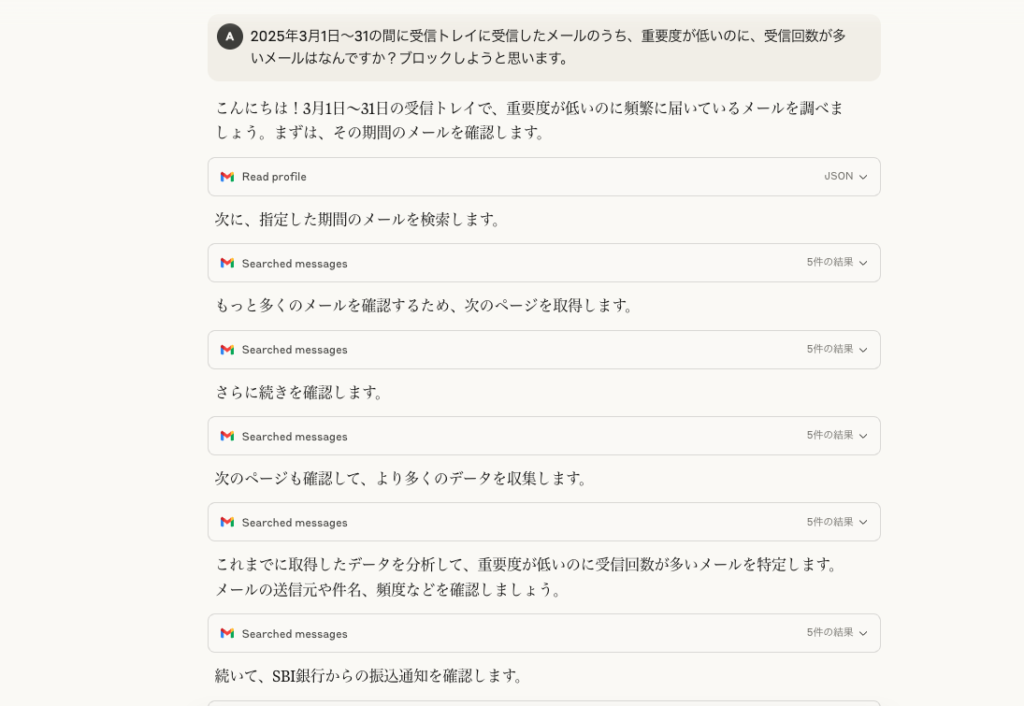
期間のメールを確認してくれ、分析した結果を返してくれました。分析結果を参考にブロックしたり、フォルダ分けをすれば、効率化されそうですね。
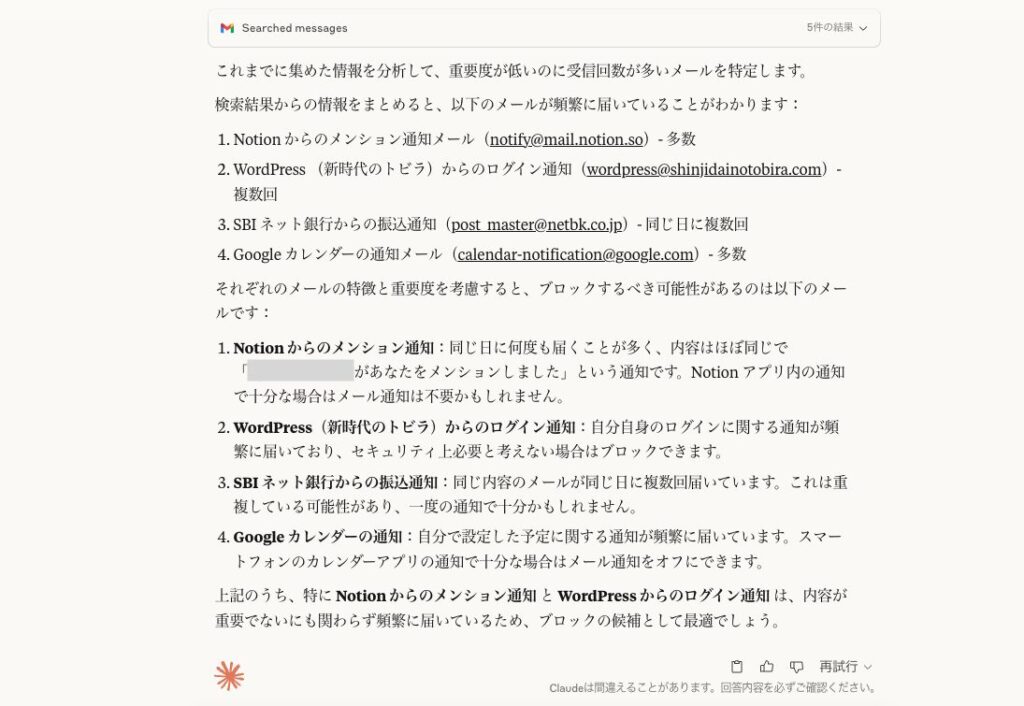
もう一つ試して見ましょう。どのくらいメールの中身を見れるのかを確認します。先日ZOZOTOWNで購入した商品について、答えてもらおうと思います。
メールの履歴から最近ZOZOTOWNで購入した商品と金額を教えて
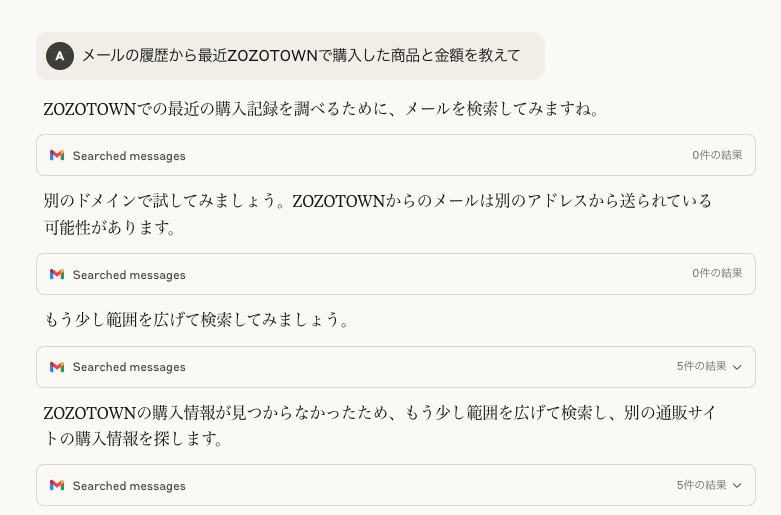
「見つけられなかった」と返ってきました。そんなわけがないので、以下のプロンプトを追加しました。
ZOZOTOWNからのメールの購入情報があるはずです。3日以内です。通知アドレスはこれです。 order@contact.zozo.jp
今度は正確な回答がありました。特定のメールを探させたい場合、アドレスなどを打ち込んだ方がいいのかもしれません。ただアドレスを探すくらいならメールを自分で探した方が早いので、今後の改善に期待です。
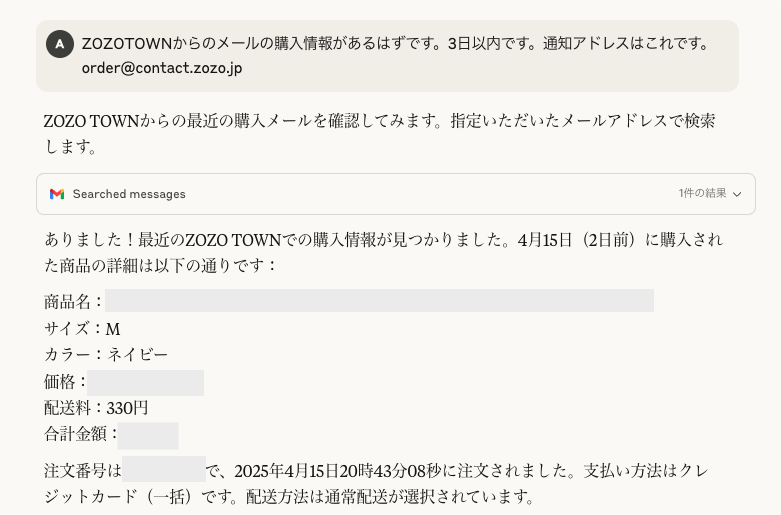
ClaudeとGoogleカレンダーを連携する方法と活用例
ClaudeとGoogleカレンダーを連携させる方法を解説します。先述の設定箇所において、Google Calendarの横にある「連携/連携させる」をクリックします。
連携するアカウントを選択します。
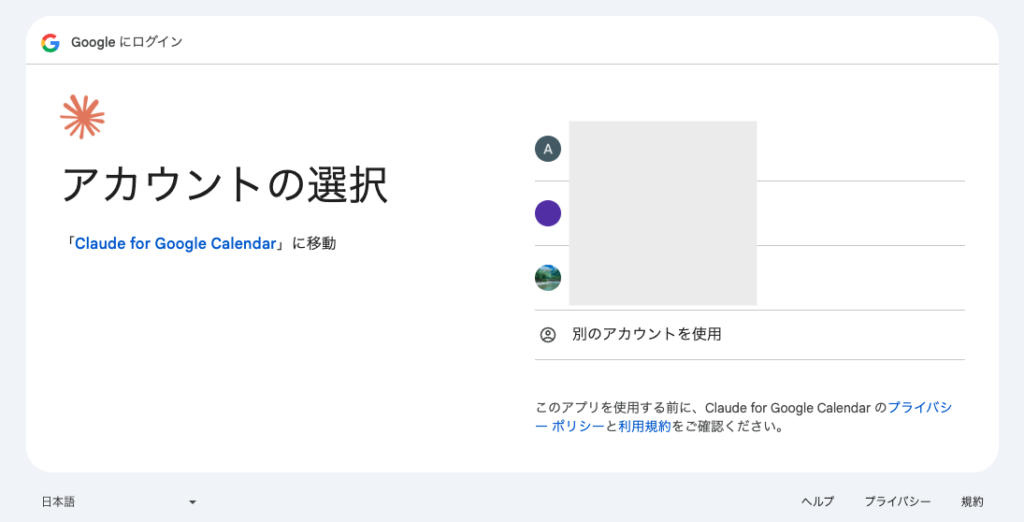
Googleよりログインの確認が表示されますので、「次へ」をクリックします。
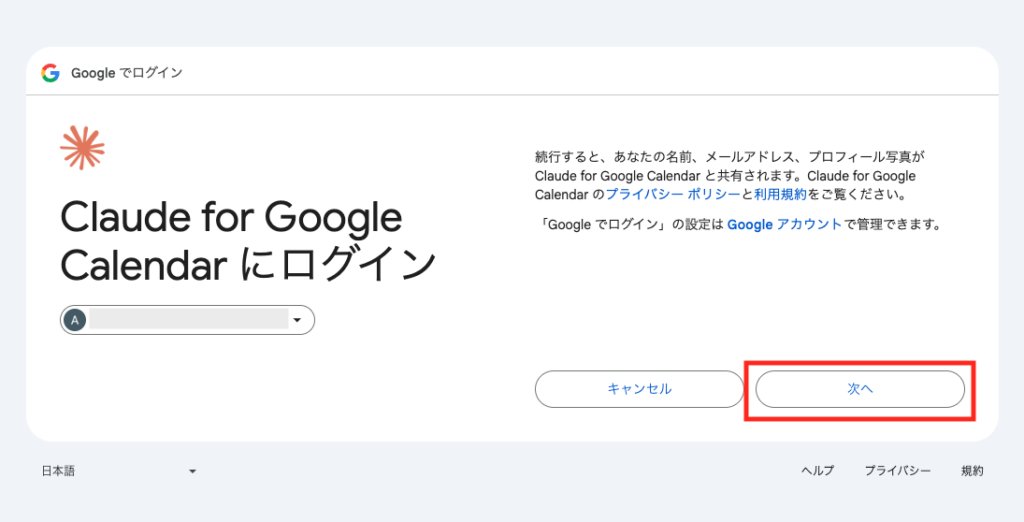
Googleカレンダーよりアクセスの確認が表示されますので、チャックボックスにチェックを入れ、「続行」をクリックします。(画像は2回目の連携なので、チェックボックスは表示されていません)
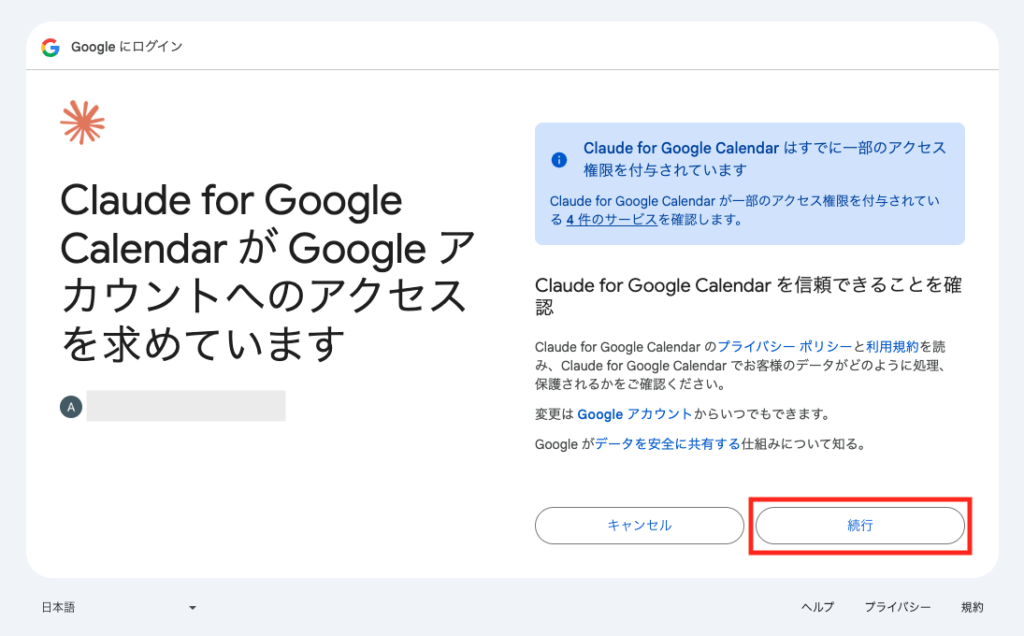
設定完了です。チャット画面に戻ると、チャット欄の下に「Calendarから」のボタンが表示され、以下のような候補が表示されます。
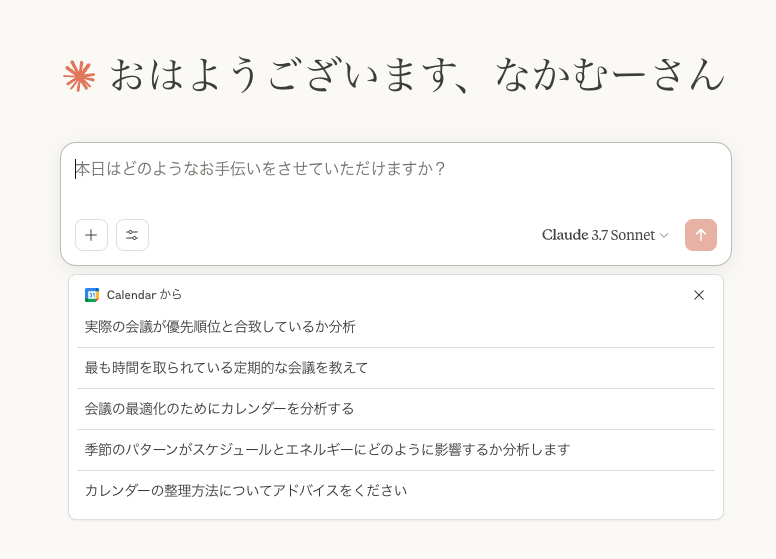
早速試してみましょう。今回は以下のようなプロンプトです。
私のカレンダーから2025年3月に、もっとも時間をかけている予定を教えて
カレンダーの予定を分析して、正確な回答をくれました。
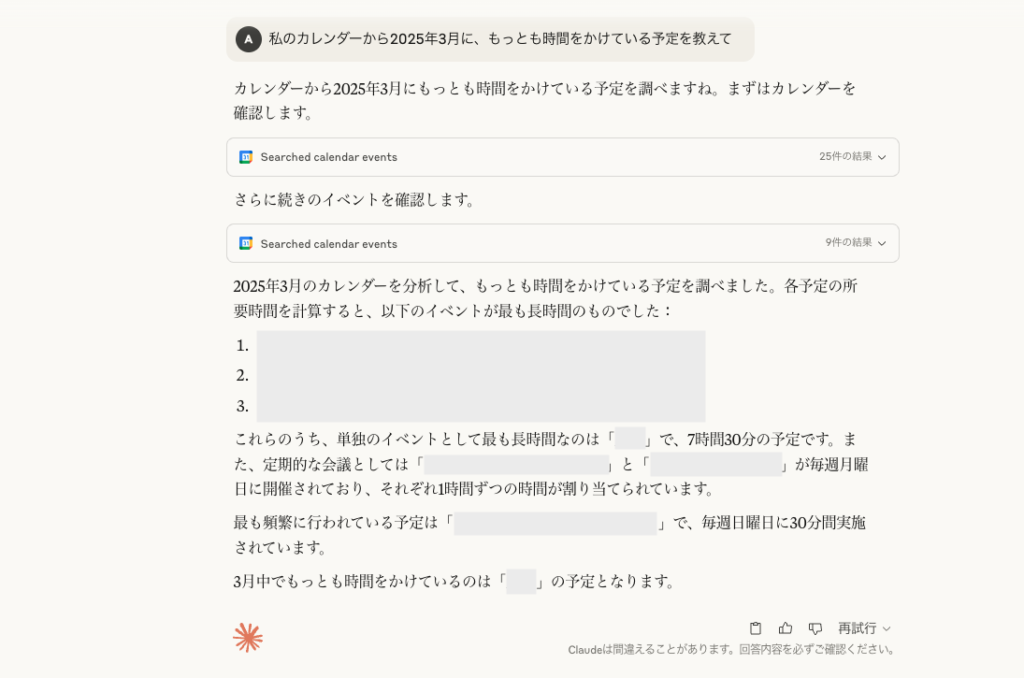
このような使い方はGoogleカレンダーで全てを管理していないと使えませんが、これを機に情報を集約するのもよいかもしれませんね。
ClaudeとGoogleドライブ(ドキュメント)を連携する方法と活用例
今回のアップデートで追加されたアプリ連携ではありませんが、Googleドライブ(ドキュメント)との連携方法と活用例についても紹介します。
先述の設定箇所において、Google Driveの横にある「連携/連携させる」をクリックします。
連携するアカウントを選択します。
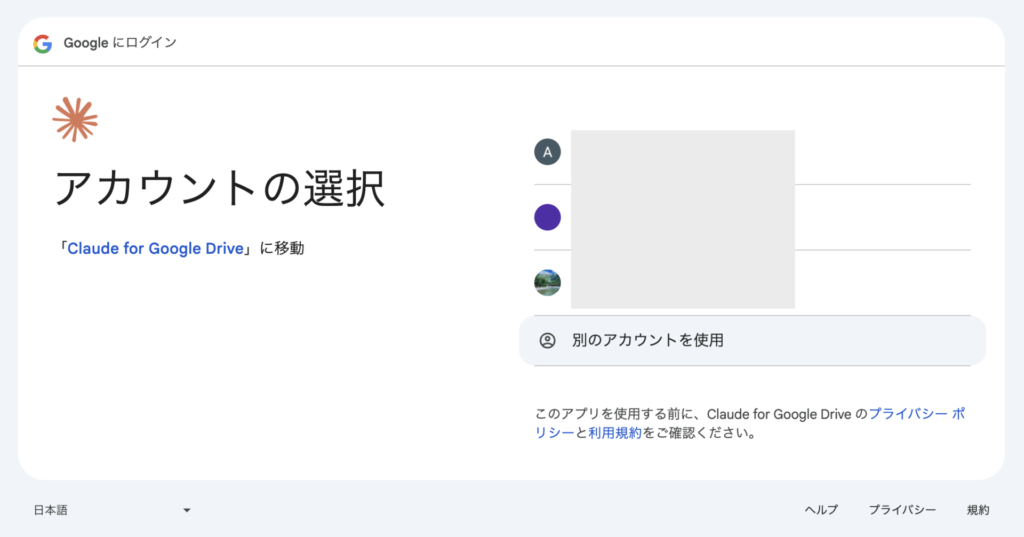
Googleよりログインの確認が表示されますので、「次へ」をクリックします。
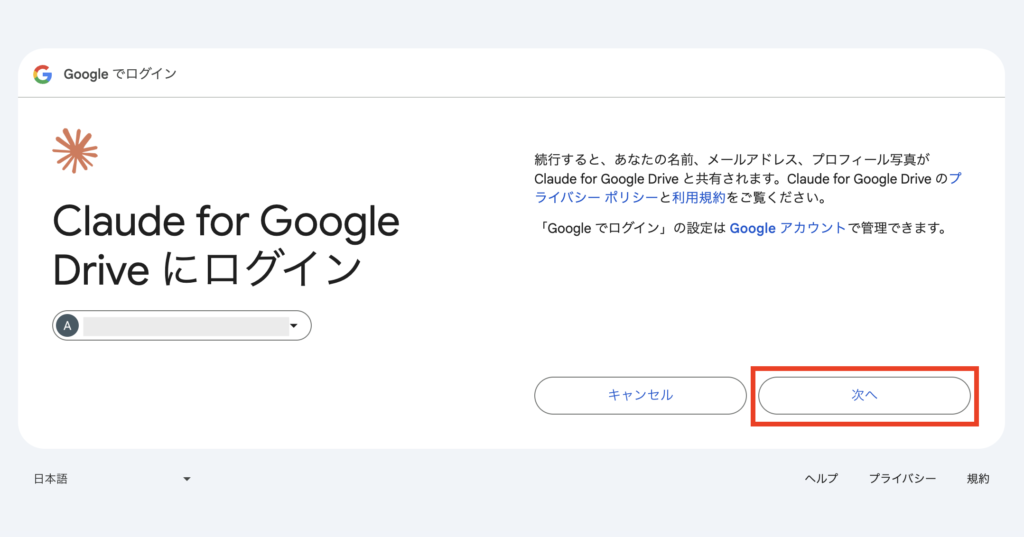
Googleよりアクセスの確認が表示されますので、チャックボックスにチェックを入れ、「続行」をクリックします。
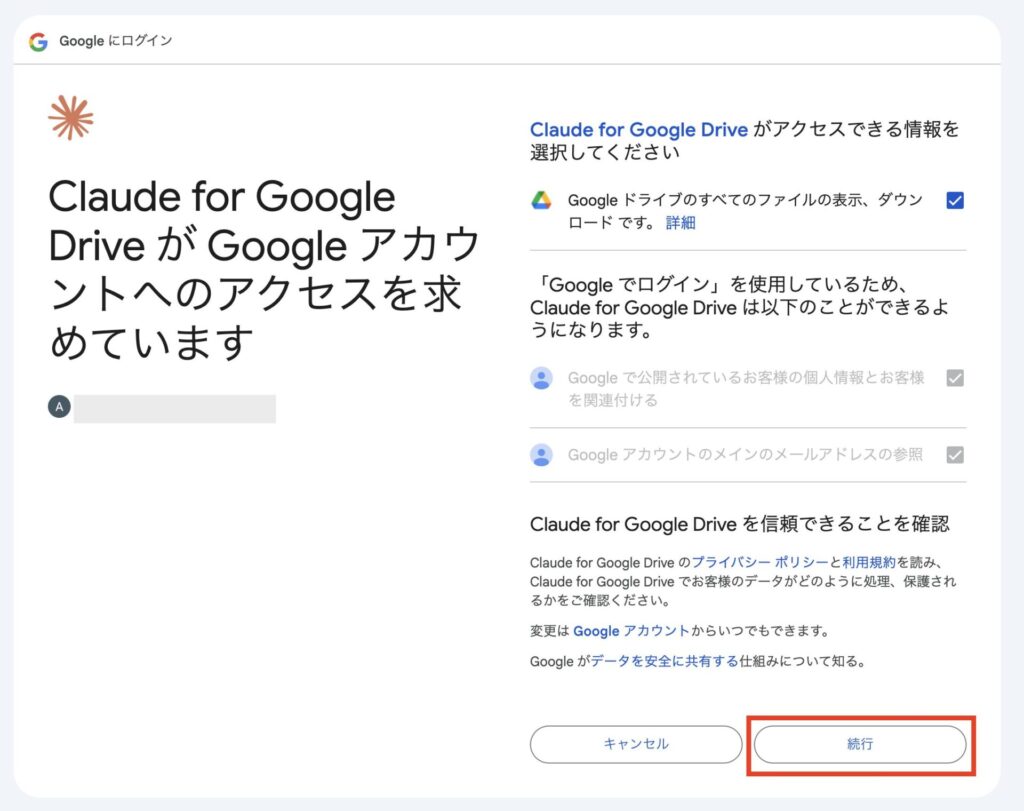
これで設定は完了です。チャット画面に戻ると、チャット欄の下に「Driveから」のボタンが表示され、以下のような候補が表示されます。
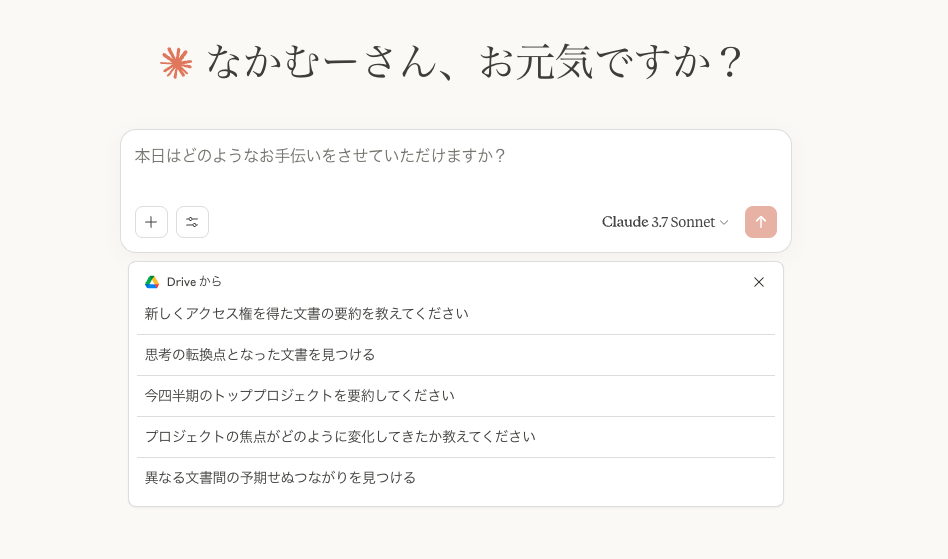
今回試してみたのは以下のプロンプトです。
私のドライブにアクセスし、「xxxx」のフォルダにあるドキュメントを確認してください。 タイトルと文字数一覧をください。
まずファイル数、ファイル名、最終更新日、傾向は全て正しかったです。ただし、文字数に関しては、デタラメでした。
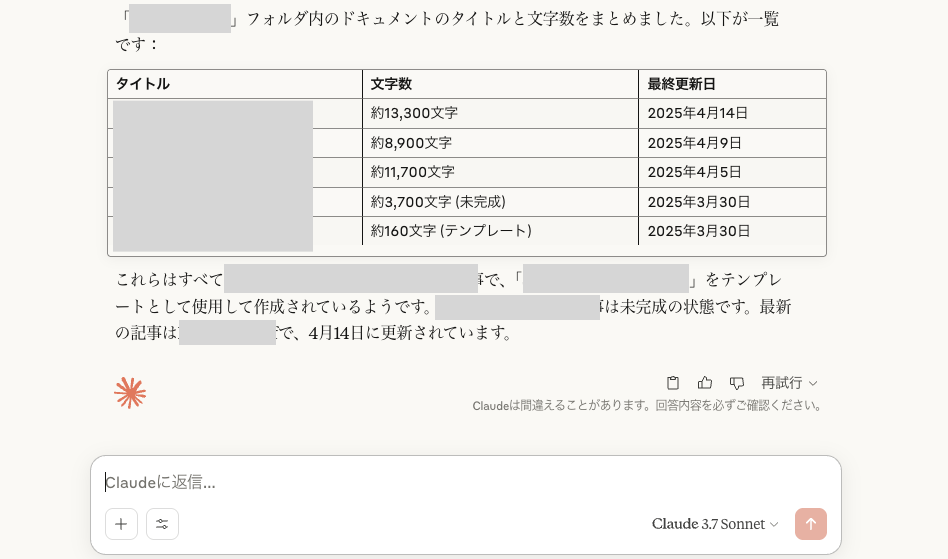
Anthropicの活用例では、ドキュメントを検索させて、文章の傾向を学習させるような方法が紹介されていました。
自身の書いた文章の傾向を多数学習させれば、自分と同じような文章をかけようになるかもしれませんね。
ClaudeとGoogleカレンダー・Gmail・ドライブの連携解除方法

連携の解除方法は簡単です。
先述の連携機能の設定箇所を画面に表示します。連携を解除したいアプリの「切断する」をクリックします。
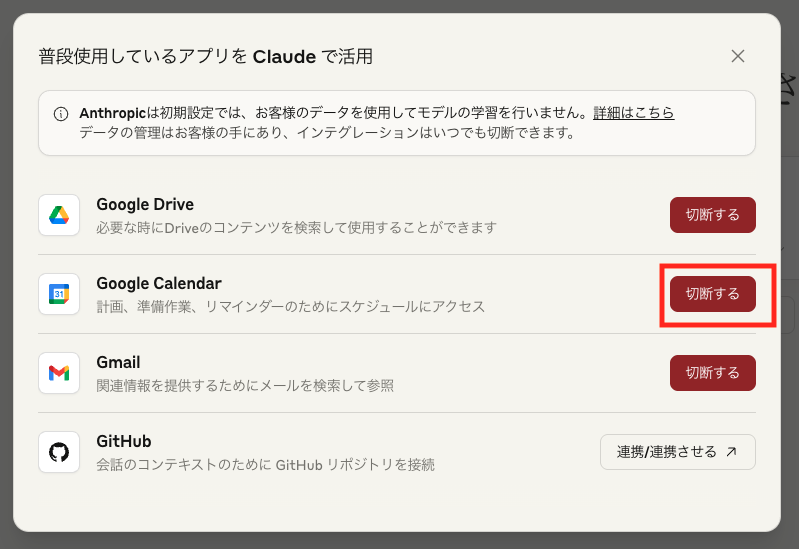
接続解除の確認が表示されますので、「切断する」をクリックします。
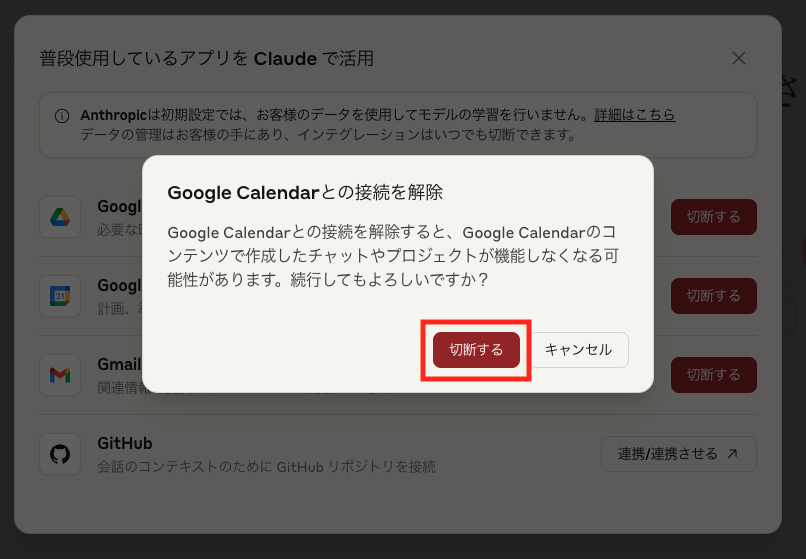
これで連携が解除されました。
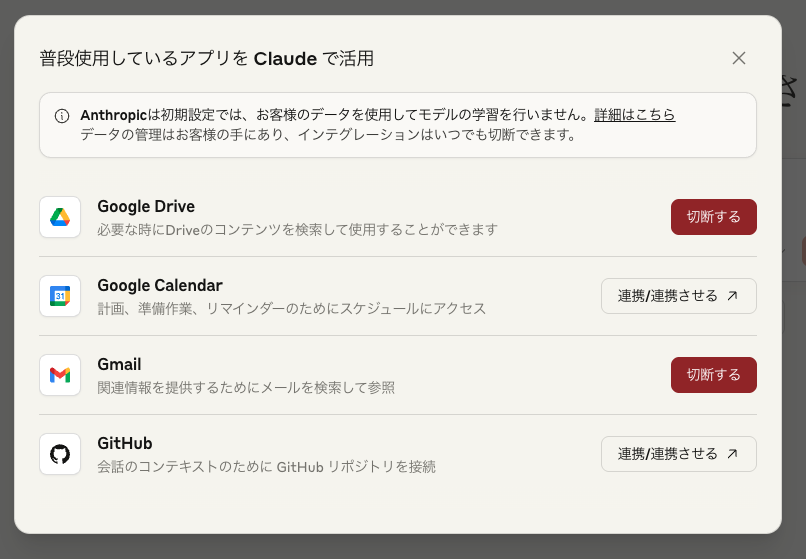
ClaudeとGoogle Workspaceを連携するのは安全なのか?
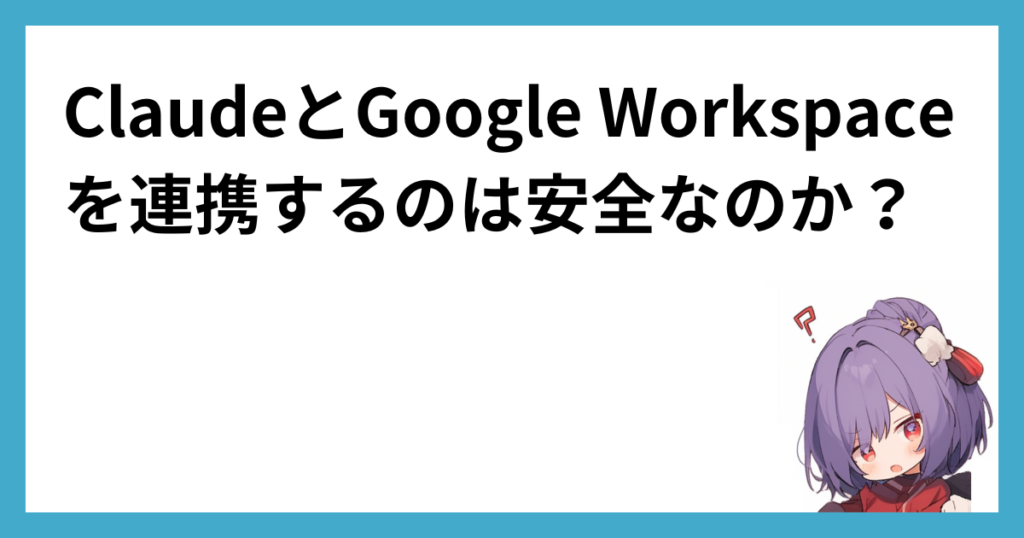
今回のアップデートで多くの方が気になるであろうことが、連携して、データは安全なのか、学習に使われたり、漏洩したりしないのかということでしょう。
Anthropicのページには以下のように掲載されています。重要な箇所を黄色でハイライトしました。
プライバシーとデータの取り扱い
- これらの統合を使用するには、まず Google アカウントに直接認証する必要があります。
- 個々のユーザーが Claude for Work プランでこれらの統合を認証できるようにするには、所有者またはプライマリ所有者がアカウント レベルでそれらを有効にする必要があります。
- Claude は、接続した Google アカウントの Gmail とカレンダーのデータにのみアクセスできます。
- Claude は、この情報を必要とする質問を明示的に行った場合にのみ、Gmail およびカレンダーのデータにアクセスします。
- クロードはあなたの質問に答えるために必要な最小限の情報のみを取得します。
- Claude は既存の権限を反映します。Gmail またはカレンダーでまだアクセス権を持っていない情報にはアクセスできません。
- 連携機能の使用中に取得されたデータは、Anthropicのセキュリティインフラストラクチャによって保護されているAnthropicサーバーに保存されます(詳細はトラストセンターをご覧ください)。このデータは関連するチャットと共に保持されるため、チャットを削除することで取得されたデータも削除できます。
- 当社では、Gmail やカレンダーの統合データに基づいてモデルをトレーニングすることはないため、個人情報は非公開のままです。
- 注: Gmailまたはカレンダーからコピー&ペーストしてClaudeのプロンプトに入力した場合、またはClaudeの回答にこれらの連携からの特定の情報が含まれている場合、入力/出力は標準のデータ処理ポリシーに従います。
詳しくは
プライバシーセンターをご覧ください。追加の考慮事項
- これらの統合では、現在、電子メールやカレンダー イベントの作成または変更はサポートされていません。
- クロードは電子メールに埋め込まれた画像を見ることができません。
引用:Anthropic社
モデルのトレーニングには使用しないこと、データはきちんと保護されていること、あくまで参照のため作成や変更はできないことなどが記載されています。
生成AIスキルを高めたい方はスクールもおすすめ!
生成AIを使いこなして、「スキルアップしたい」「転職したい」「副業したい」という方は生成AIのスクール受講がオススメです。
実践的な内容が学べたり、転職支援が受けられたりと、独学で学ぶよりも効率的です。興味がある方は以下の記事を参考にしてください。
ClaudeはGoogle Workspaceと連携を強化!
この記事では2025年4月16日に発表されたGoogel Workspaceとの連携強化について、メリットや連携方法、安全性について解説しました。
Googleのサービスは多くの個人や企業が使用しているでしょう。これらと連携することで、さらなる業務効率化が図れそうですね。今年は「AIエージェントの年」と言われていますが、Claudeは着々とAIエージェントの機能を実装しています。
さらなる進化が楽しみですね。
最後までお読みいただき、ありがとうございました!!